2年ほどモバイルルーター感覚で毎日ヘヴィーに使用していた楽天モバイルのAQUOS sense3 lite(SH-RM12)が、とうとう内蔵のバッテリーが劣化して膨張し、スマホ本体の液晶パネルが浮き上がってしまったため、急遽バッテリー交換が必要となった。

交換用のバッテリーを発注してからの数日間、日に日にバッテリーが膨張し、もはや一刻の猶予も許されない状況で、見ていてヒヤヒヤするほどだった。
そして先日、ようやく注文していた交換用のバッテリーが到着した!
早速バッテリー交換作業に取り組む前に、どれだけ本体が膨れ上がっているか計測してみたところ……

先週計測したときは10.6mmだったのに、この短時間でそこまで大きくなるものか?
そもそも、膨らんでいない箇所が8.7mmだから、12.9㎜……148%大きくなっているなんて、もはや非常事態だ。
そんなワケで危機的状況が更に深刻な状況になっていたため、緊急で分解修理したところ何とか無事にバッテリーを交換することができた。
今回は、そんなAQUOS sense3 lite(以下アクオス)のバッテリー交換方法を紹介しよう!
目 次
必要な道具を揃える
今回アクオスのバッテリー交換に必要なパーツと道具を紹介しよう。
AQUOS sense3 lite用バッテリー
大抵のスマホ用バッテリーには、作業に必要なプラスチック製ヘラ(スティック型&ギターピック型)や吸盤がオマケで付属しているが、ときどき付いて無いときもある。
なお、付属のドライバーは大抵ショボくてネジ山にダメージを与えるおそれがあるため、あまり使用はオススメできない。
プラス精密ドライバー(PH0)
マグネットシート
バッテリーの販売会社によっては修理事情をよく分かっているところもあり、プラヘラ、吸盤、精密ドライバー、マグネットシートがバッテリーに同梱されており、別途用意する必要が無いときもある。
しかし、取り扱う会社や製造時期によっては気がきかないコトもあるので、時間に余裕があるならバッテリーが届いてから別途必要な道具を用意するか決めると良いかもしれない。

電源OFFし、SIMとSDを抜く
作業開始前にアクオスの電源を落とし、電源OFF後にSIMトレイを引っ張り出してSDとSIMを取り外す。

ピックを入れて液晶パネルを剥がす
液晶と本体の隙間にギターピック型のヘラを入れ、その隙間を添わせると粘着が剥がれてパネルが取れる。
パネル剥がしのアシスト用に吸盤を使うとさらに作業がしやすくなるのでオススメだ。
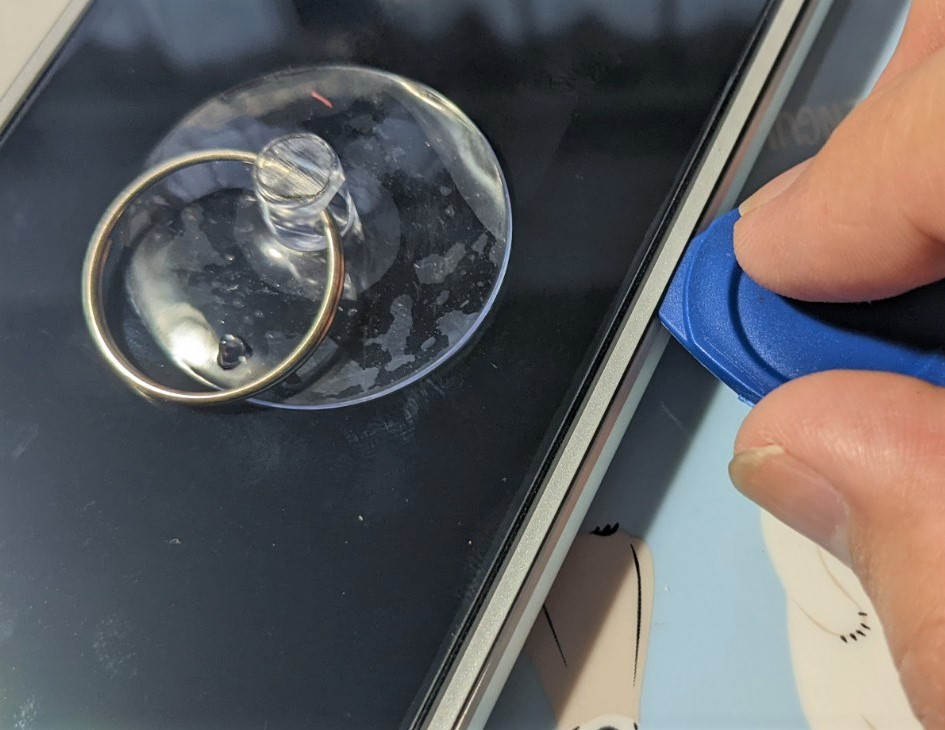
本来ならこの作業は隙間が狭く手間がかかり、吸盤を駆使しながら苦労する作業のハズだが、幸か不幸かバッテリーの膨張で殆ど液晶パネルが浮いていたので、吸盤の出番も無く軽くヘラを添わせるだけで簡単にパネルを分離することができた。
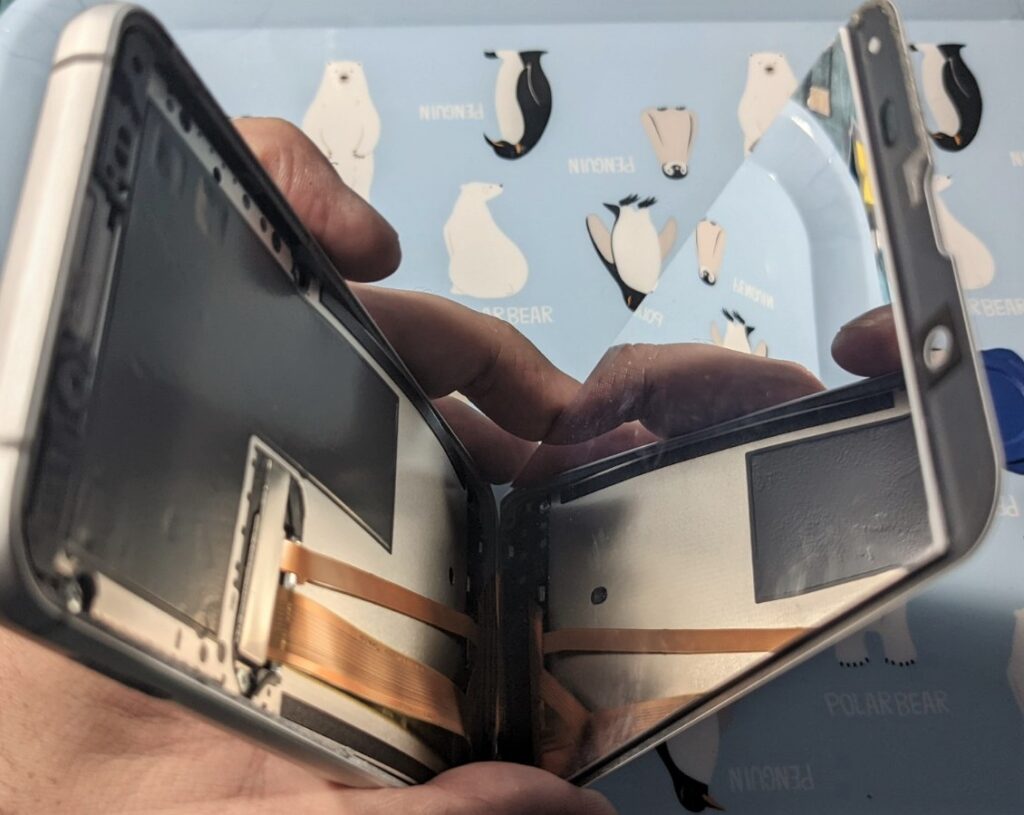
液晶パネルと本体の間にはフィルムケーブルが2本接続されているので、間違えてパネルを引っ張ってケーブルを切らないように注意が必要だ!
ネジ取り外し(8本)
写真の赤丸部分のプラスネジ8本をプラスドライバー(PH0)で外す。

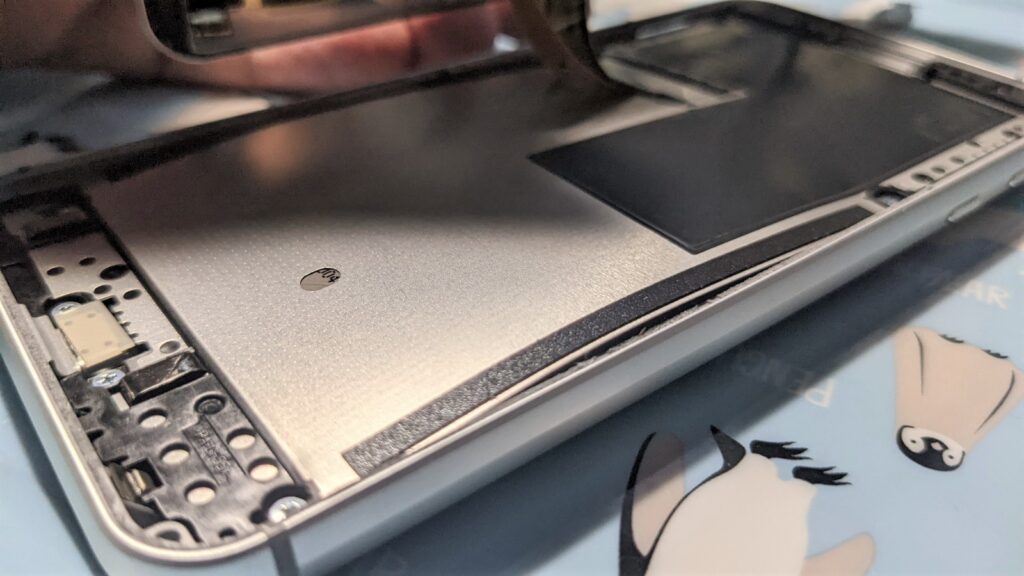
外したネジは転がりやすく紛失するおそれがあるため、マグネットシートにくっつけておくとよい。
ちなみに、ネジの種類は全部同一タイプなので、ネジ締めする時は種類を気にしなくてもOKだ。
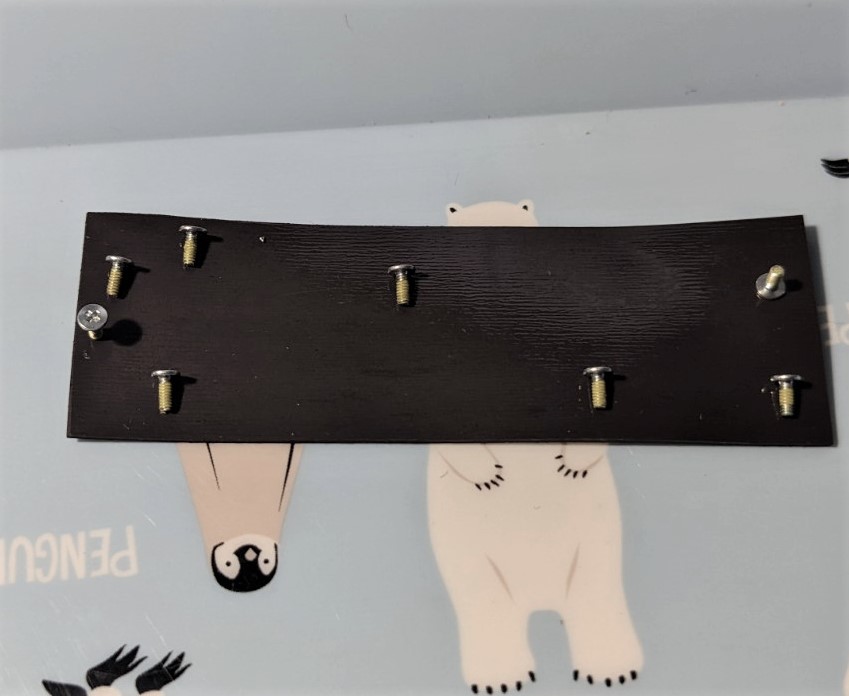
フィルムケーブル2本取り外し(垂直)
フィルムケーブルに被せてある金属板を外したら、次はフィルムケーブル2本を取り外す。
2本いずれも押し込み式のコネクタタイプなので、基板側のケーブル根元の部分をプラヘラを使ってテコで持ち上げればポロっと取れる。


これで液晶部分と本体部分の切り離しが完了だ。
シールド取り外し
次に、金属シールドを取り外す。
ネジを外した時点で、下側はプラプラしてすぐに外れそうだが、上部はツメで固定されている部分が左右に1か所ずつあるので、ヘラを挿し込んで軽く力を入れてツメを外す。


これでシールドは外れる。
これでようやくバッテリーご本尊のお目見えだ。

ケーブル取り外し(2か所)
外すケーブルは2か所で、バッテリーのケーブルと、バッテリー上部を通るケーブルだ。

まず、バッテリーケーブルは押し込み式のコネクタで、プラヘラで下からテコで持ち上げれば簡単に外れる。

バッテリー上部を通っているケーブルは、ケーブルが抜けないようにコネクタにロックがかかっているので、写真の黒いプラスチック(ラッチ)をヘラで持ち上げて90度立てる。
(90度以上動かすとラッチが破損するので注意!)
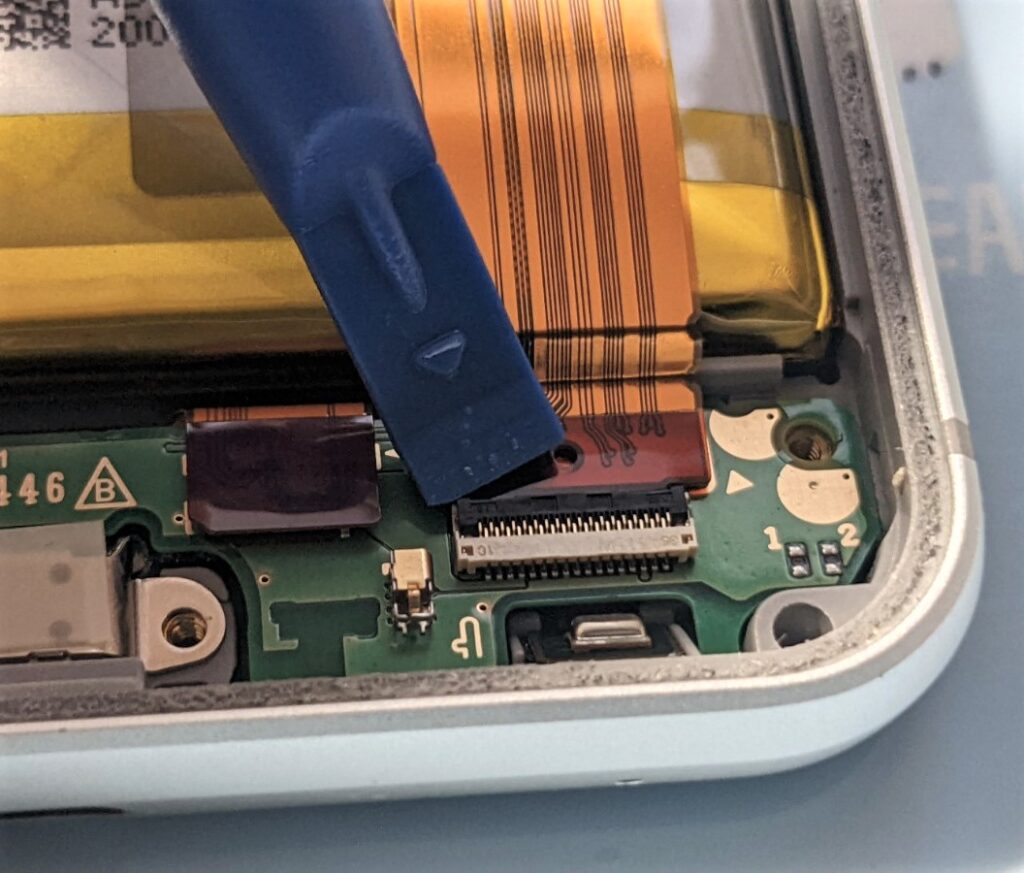
ラッチが上がるとケーブルのロックが外れるので、ケーブルを引き抜く。
(もし固い時はラッチの上げが甘かったり、上がりきっていないので注意!)
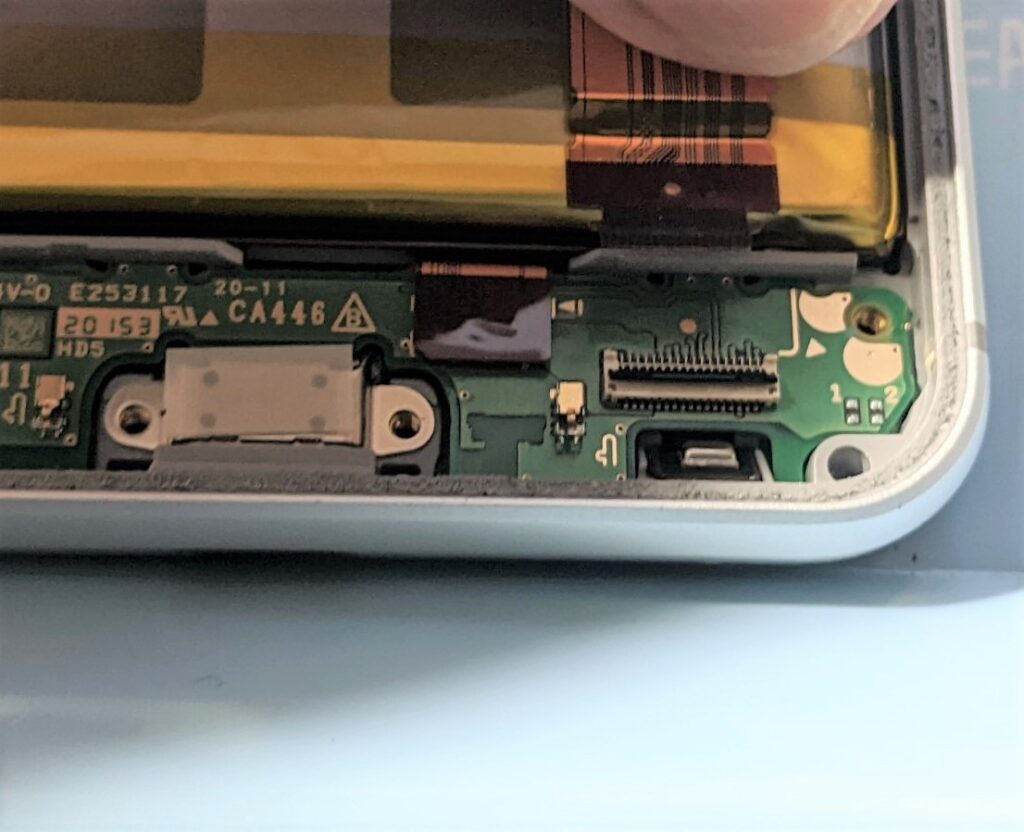
これでバッテリーの取り外しが出来るようになったので、次はバッテリーの取り外しだ。
バッテリーのフィルム取り外し
普段なら、「ここで、アマゾンの使用済みプリペイドカードをねじ込んで接着されたバッテリーを剥がせ!」となるところだが、このアクオスは優秀な構造で、表面のフィルムを剥がすだけでバッテリーを簡単に取り外しできるのだ。よって今回はアマゾンギフトカードの出番は無しだ。
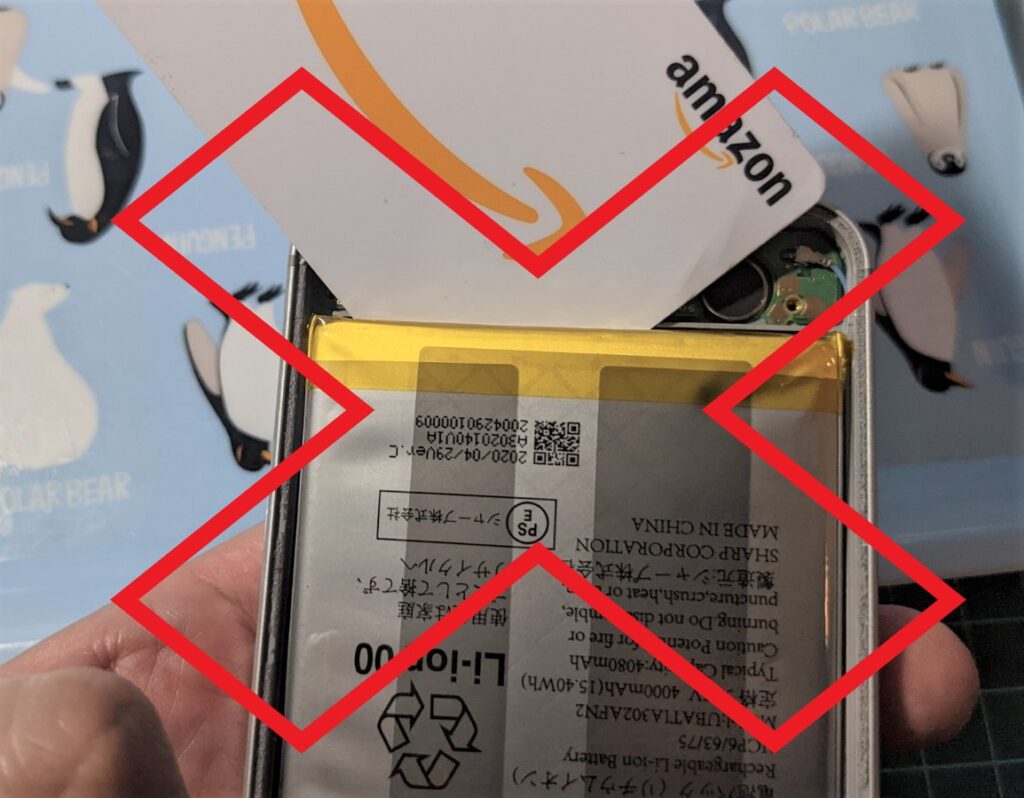
バッテリーをよく見ると、薄い灰色のフィルムが巻かれているのが分かるだろうか?
そう、これを1,2,3の順番で剥けばバッテリーを簡単に取り外しできるのだ。まず、1と2を剥がし、指で押さえながら3を剥がせばアラ簡単、バッテリーが取れてしまうのだ。
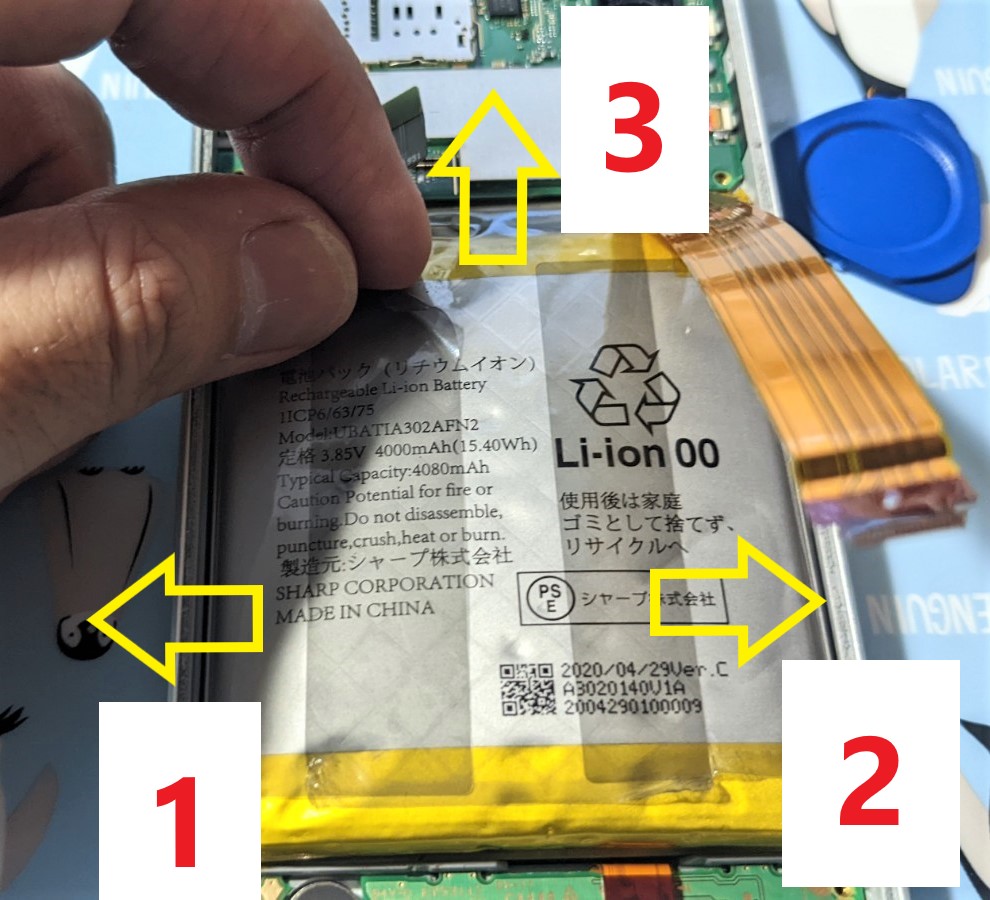
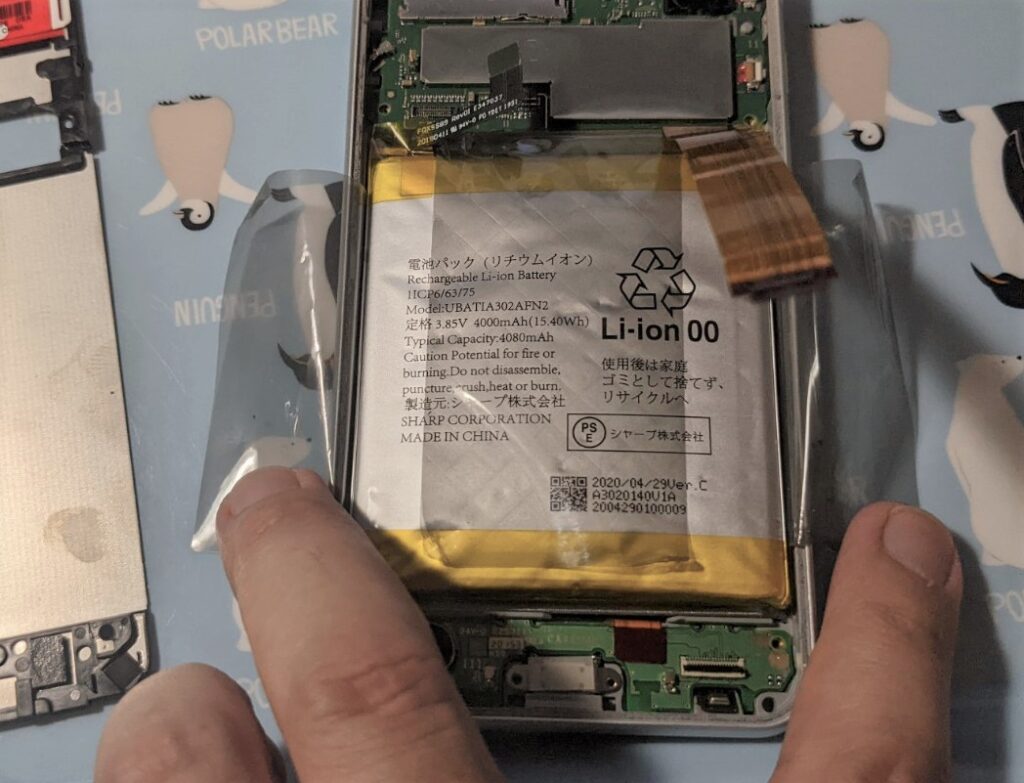
ここで取り外したバッテリーを計測してみたところ……

新品:4.9㎜
膨張(妊娠)バッテリー:8.5mm!?

73%アップって、以前当ブログで開催したPSPバッテリー妊娠コンテストのエントリーなんか比較にならないほどブッチギリでトップの成績じゃないか。(参考:2022年優勝バッテリーは42%)
道理で本体があれほど浮き上がるワケだ……これはバッテリー妊娠界においては大谷級の逸材だ。
【2022年】輝く!全日本PSPバッテリー膨張妊娠大賞【劣化リチウムイオンバッテリー】
新バッテリー取り付け
先ほど、取り外したフィルムの位置に新しいバッテリーをセットし、フィルムを剥がした時と逆の手順でフィルムを貼りなおす。


あー、ちょっと剥がし方が汚かったので接着も雑っぽいが、ちゃんとくっついたのでヨシッ!
ケーブル取り付け(2か所)
まず、バッテリーケーブルのコネクタは、取り付け位置を合わせてから押し込むだけでOKだ。
位置が合っていないときにあまり力を入れて押し込むとコネクタが破損するおそれがあるので、よくコネクタ位置を見て力を入れすぎないように作業すること。
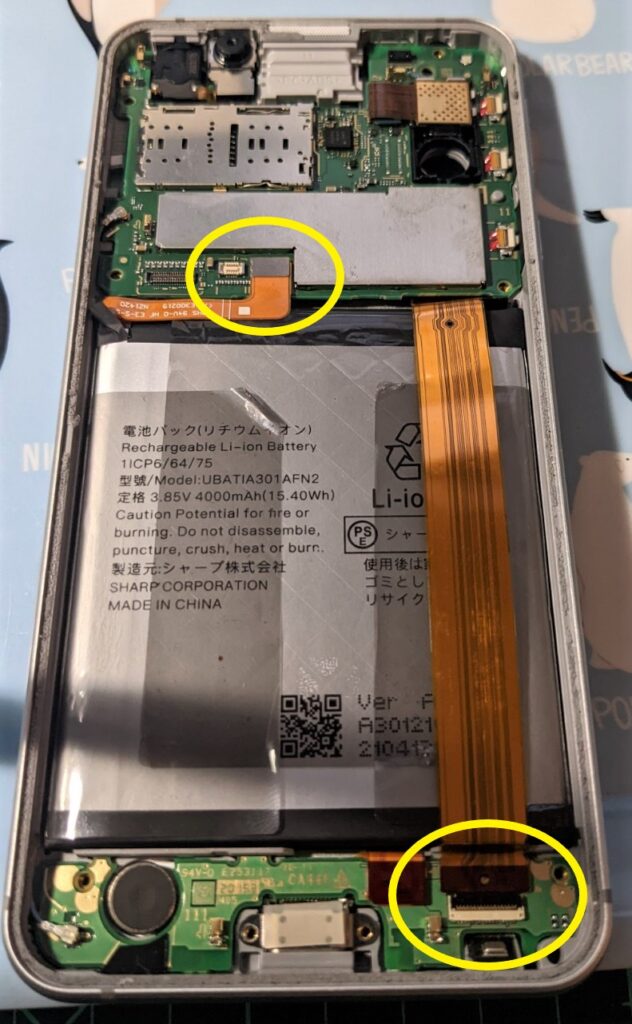
バッテリー上部を通るケーブルは、ケーブルを水平にコネクタに差し込み、先ほど垂直に立てたラッチを寝かせればケーブルが固定される。
ケーブルが刺さらないときは、作業中にラッチが触れて倒れている可能性があるので、ラッチの位置が立っているかを確認し、ラッチの位置を正しく調整する。
ケーブルを挿した後にラッチを倒す際に動かない時は、ケーブルが上手く刺さっていない可能性があるので、一度ケーブルを挿し直してからラッチを寝かしてみる。
(無理にラッチを押し込むと、ラッチが壊れるので要注意!!)
ここからは単純に逆の手順で戻す作業になるので、箇条書きで……
・シールド取り付け
・液晶のフィルムケーブル2本取り付け+金属板ネジ締め


ネジ締め前に動作確認
これで通電は可能な状態になったが、一旦ネジ締めする前に動作確認をする。
SIMを入れて電源ONして、「画面が表示されるか」「タッチパネル動作するか」「通信できるか」をチェックして動いたらOK。
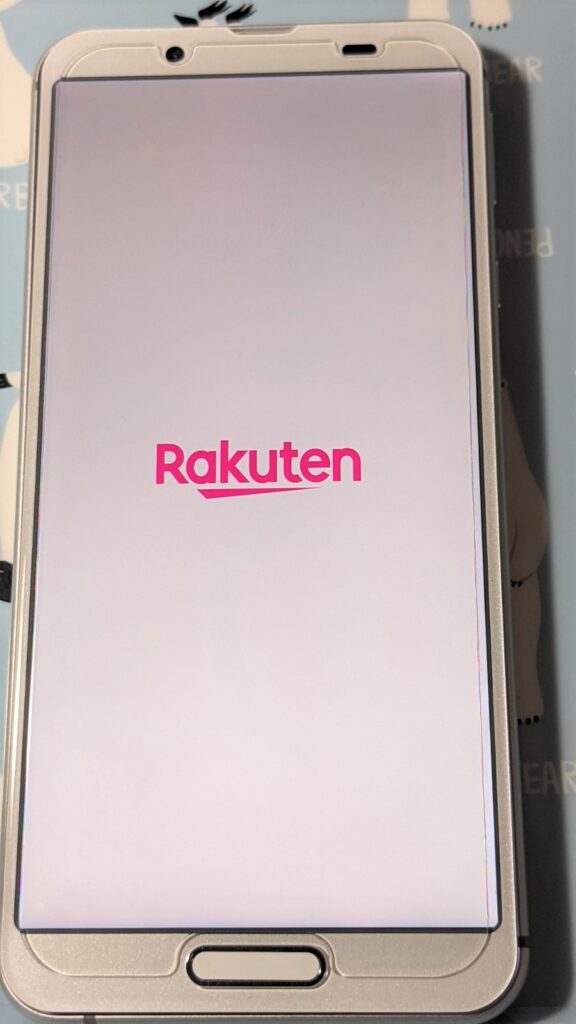
よし、起動問題なし、タッチパネル動作OK、通信問題なし。
最後にネジ締め(8本)、液晶パネル取り付けで完成!
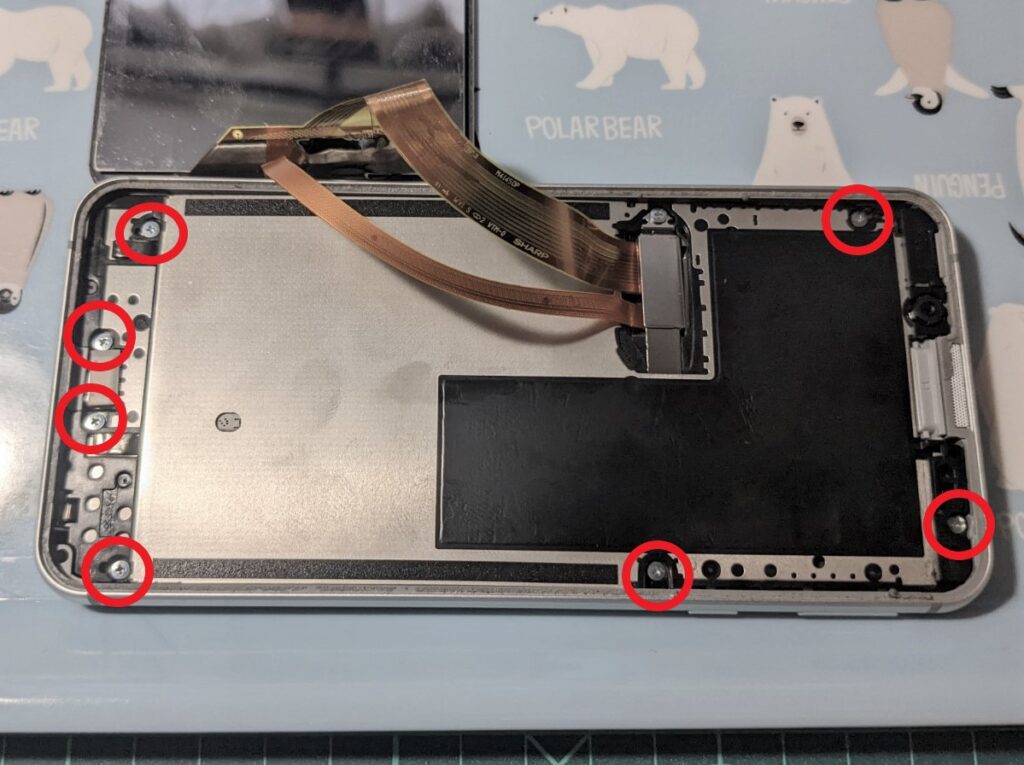
液晶パネルは内側から粘着テープで固定されており、もし粘着が残っていればパネルをそのまま押しこむだけでパネルが接着されるが、もし粘着が弱っているときは、スマホ修理用の細い両面テープで粘着部分を補強することをオススメする。

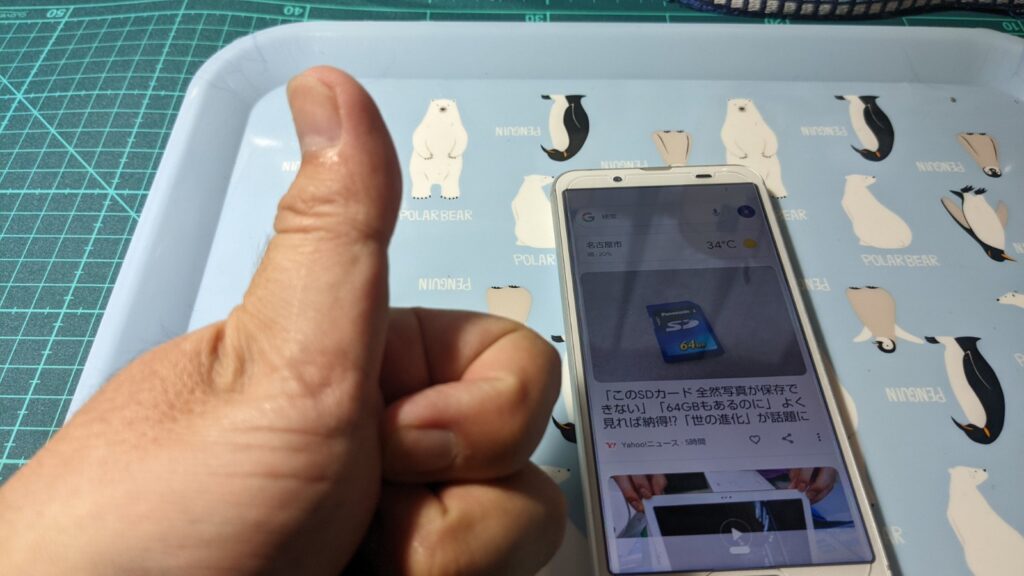
これで完成!
以前気になっていた画面のムラも解消しているし、バッテリーを充電しても問題なし。
やはり画面ムラの原因は、バッテリーの膨張で液晶が裏から圧迫されて変色していたようだ。
最後に(AQUOS sense3 liteは、まだ戦える!)
アクオスセンス3ライトという機種名からも分かるように、すでに現行のアクオスセンス7から4世代型落ちしている古い機種で、色々ガタがきてもおかしくない時期だ。
今回も例外に漏れずバッテリーが消耗してダメになってしまったが、電池交換することでまだ延命することはできそうだ。
androidのOSバージョンも11までサポートされているのでセキュリティ的にはまだ大丈夫だし、交換用バッテリーもネットで入手できるので、まだ問題なさそうだ。
しかし、古い機種のため回線は4Gだし、さらに元々スペック低めの機種だったため、今のアプリ環境では動作が若干もっさりするのは否めない。
それでも、楽天の無料通話やネットのできるモバイルルーターとして割り切って使えば全然問題なく使用できるハズだ。
メイン機には少々荷が重いが、サブ機としてなら十分使えるレベルだと思う。
特にこれから夏場に入り、本体内部に熱がこもりやすくバッテリーの劣化が進んでダメになりやすい時期なので、今夏ころには自分のような症状でAQUOSセンス3のバッテリーがダメになるユーザーも現れるかもしれない。
マシンスペックやOSのライフサイクルを考えると、そろそろ機種変と行きたいところだが、バッテリー交換して延命して、もう少し付き合ってみるのも悪くないかもしれない。
「この古い機種の延命治療に、4000円もかかるの!?」と躊躇しがちだが、そこは愛の力でカバーすれば大丈夫だ!
・
・
・
たぶん
【祝・ご懐妊】AQUOS sense3 lite(SH-RM12)のバッテリーが膨張(妊娠)して本体が膨らんできた!【楽天モバァァァイル】
【100均】ダイソーでAQUOS sense3 lite用のガラスフィルムが売られていたので買ってみたら、サイズが結構ワイルドだった【貼り方の手順】














このページ、参考にさせていただきました!
ありがとうございます!
ただ、
[液晶のフィルムケーブル2本取り付け+金属板ネジ締め]
ですが、裏表が逆になっているように見えます。
私の端末だと、逆につけたとき、液晶が正しく表示されない現象になりました…
コメントありがとうございます!
お役に立てて嬉しい限りです……あ、おっしゃる通り金属板の取り付けの表裏が間違えてますね。
ご指摘いただきありがとうございました。
自分への戒めも含めて注意書き付で正しいプレート取り付けの写真に訂正いたしました。
なお、私のアクオスはバッテリー膨張で散々変形したおかげか、表裏逆でも普通に動作してしまい、ご指摘が入るまで全然気が付きませんでした。
重ねて御礼申し上げます。